LinuxOSのユーザーアカウントのパスワードを変更方法を知りたい
rootユーザーのパスワード変更方法
手順)
-
rootユーザーのアカウントアクションにて、パスワード変更を選択
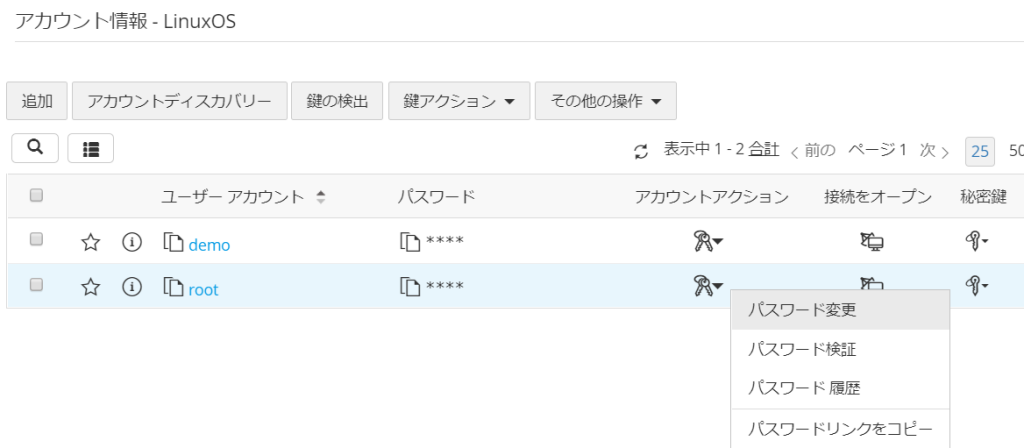
-
パスワード変更を実施し保存
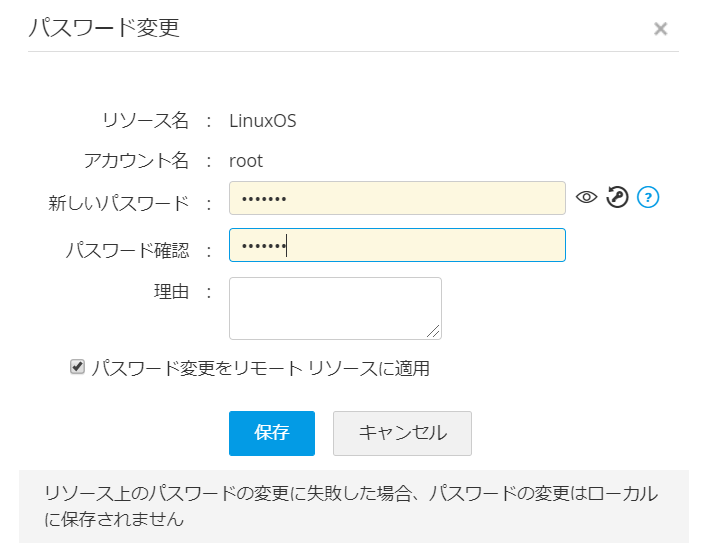
-
アカウントアクションにて、パスワード検証を実施し ”同期中”となることを確認

-
”接続をオープン”から接続できることを確認
一般ユーザーのパスワード変更方法
前提条件)
- LinuxOSの一般ユーザーのパスワードを変更する場合には、rootユーザーの追加が必要です。
PMP上で、”接続をオープン” からrootユーザーでLinux OSにログインできることを確認
(接続できない場合には、パスワードの確認およびteraterm等のエミュレータでPMP上の同じrootアカウントを
用いて、PMPインストールサーバーからアクセスできるかを確認)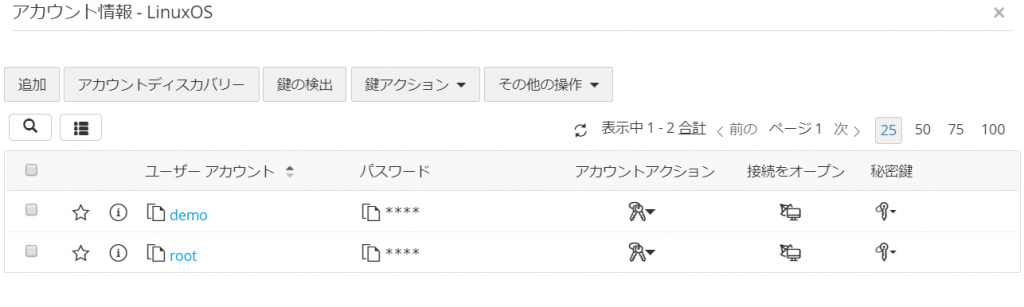
- 一般ユーザーのパスワード変更が有効になっていることを確認
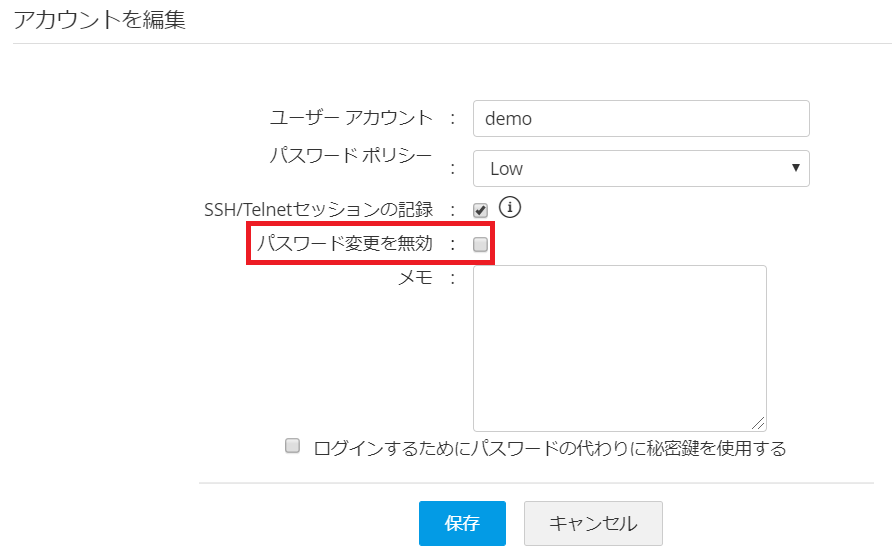
手順)
-
リソースアクションのアイコンを押下して”パスワード変更用の資格情報を設定”を選択
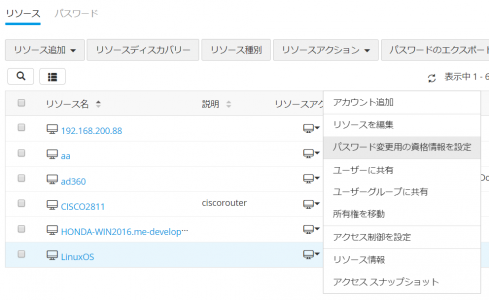
-
表示された画面で以下の赤枠でrootユーザーを指定し保存
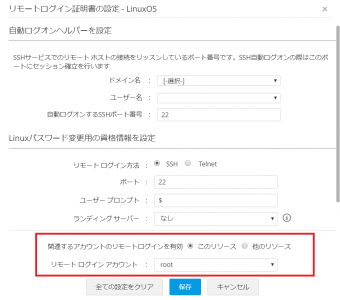
-
”パスワード変更”を選択
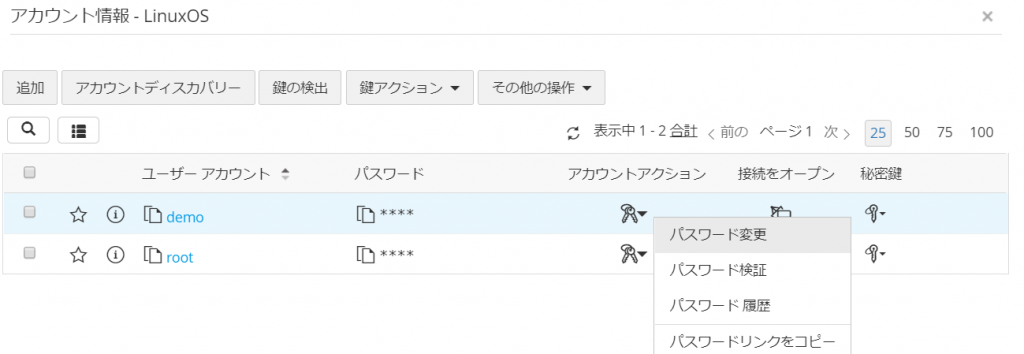
-
赤枠のチェックボックスを選択し、新しいパスワードを入力し保存
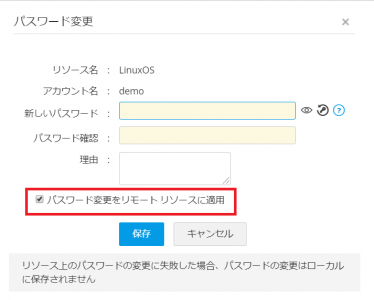
-
”パスワードの検証”を実行し”同期中”の結果となることを確認
